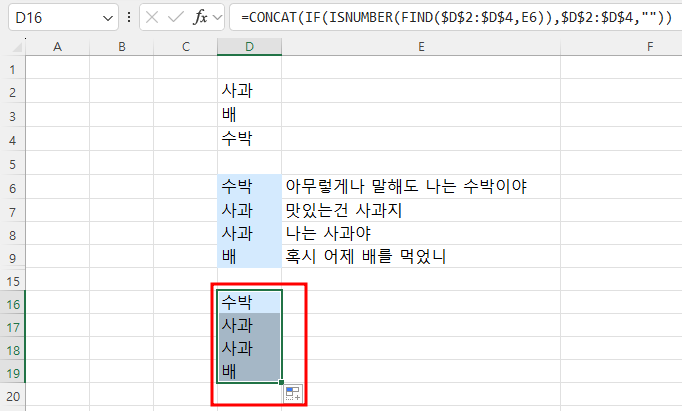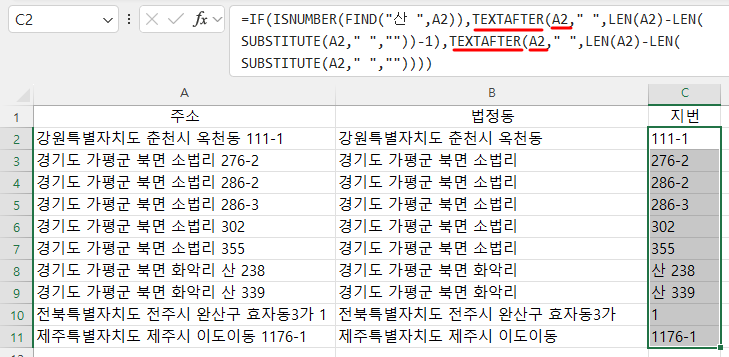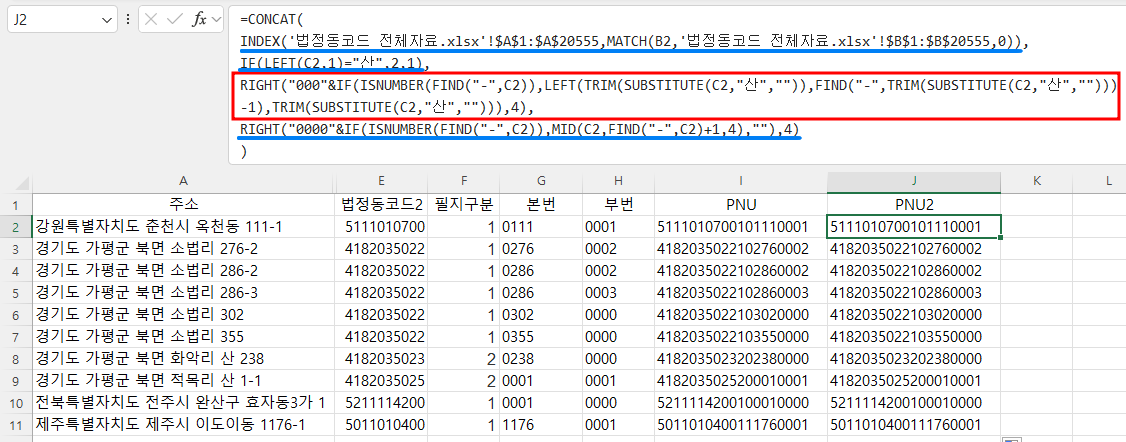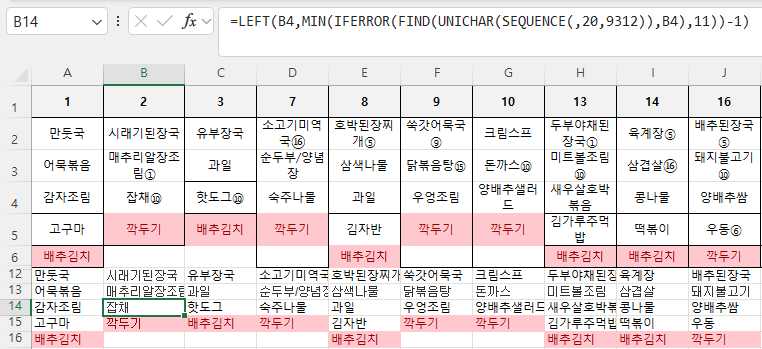https://lsw3210.tistory.com/567에서 읍면동명을 포함하는 법정동명을 구했는데,이번 글에서는 유효성 검사를 이용해 목록을 만드는 것부터 해보겠습니다. 나. 데이터 유효성 검사D1셀을 클릭하고 데이터 탭에서 데이터 도구 그룹의 데이터 유효성 검사 윗부분을 누릅니다. 그리고, 제한 대상으로 목록을 선택하고, C2:C30을 마우스로 끌어서 원본을 선택하고 확인 버튼을 누릅니다. 그러면 D2셀 오른쪽에 콤보 상자 버튼이 생깁니다. 콤보 상자 버튼을 누르면 C열의 법정동명이 표시되므로 원하는 동을 클릭해서 선택하면 됩니다. 맨 아래 회색 부분은 공백 때문에 그런 것입니다. 다. 법정동코드 구하기이제 선택된 법정동명에 대한 법정동코드를 구해보겠습니다. C2셀에 사용했던 수식과 비슷한데, in..